Tarafından Teknik Yazar
Gizli Dosyalarınızı Bir Resmin Arkasına Nasıl Gizlersiniz:- Evet, doğru duydunuz. Tüm gizli dosyalarınızı zararsız görünen bir görüntü dosyasının arkasına gizleyebilirsiniz. Hiç kimse, tüm gizli verilerinizi güvenli bir şekilde nereye sakladığınızı tahmin edemez. Bu, bugün denemeniz gereken harika bir numara. Hatta arkadaşlarınıza küçük bir şaka bile yapabilirsiniz. Bu harika numarayı nasıl hackleyeceğinizi öğrenmek için makaleye dalın!
AŞAMA 1
- Öncelikle Masaüstünüzde bir klasör oluşturun. Klasörü oluşturdum ve adını verdim Merabheja.

ADIM 2
- Başkalarından gizlemek istediğiniz tüm dosyaları bu klasöre ekleyin. Müzik dosyaları, belgeler, videolar, gizli günlüğünüz vb. dahil olmak üzere her türlü dosyayı ekleyebilirsiniz. Klasörüme bazı belgeler ekledim Merabheja.

AŞAMA 3
- Şimdi tüm bu dosyaları sıkıştırmanız ve tek bir dosya yapmanız gerekiyor. Bunun için kullandım WinZipper. İstediğiniz herhangi bir sıkıştırma yazılımını kullanabilirsiniz. Bir başka popüler sıkıştırma yazılımı 7-Zip.
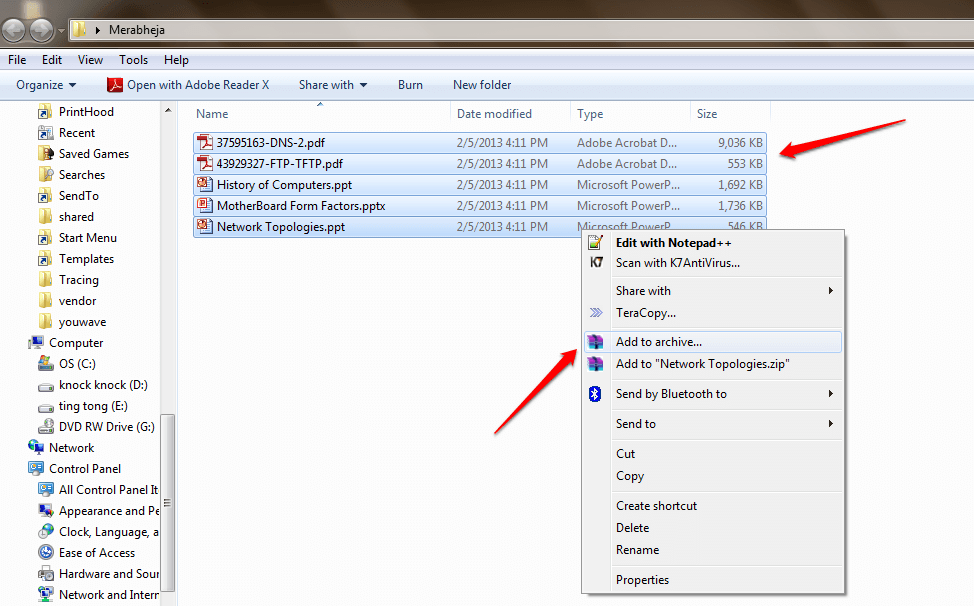
4. ADIM
- Sıkıştırılmış dosyanız için uygun bir ad verin. adını verdim Merabheja.zip. Tıklamak TAMAM MI düğmesine basın.

ADIM 5
- Ardından, tüm gizli dosyalarınızın gizlenmesini istediğiniz resmi seçin. Bu resmi adlı klasöre taşıyın Merabheja. Bu görüntü olmalı .jpg uzantı. Seçtiğim resmin adı var merabhejaNew.jpg ekran görüntüsünde gösterildiği gibi. Bu kadar. Şimdi bu pencereyi kapatabilirsiniz.
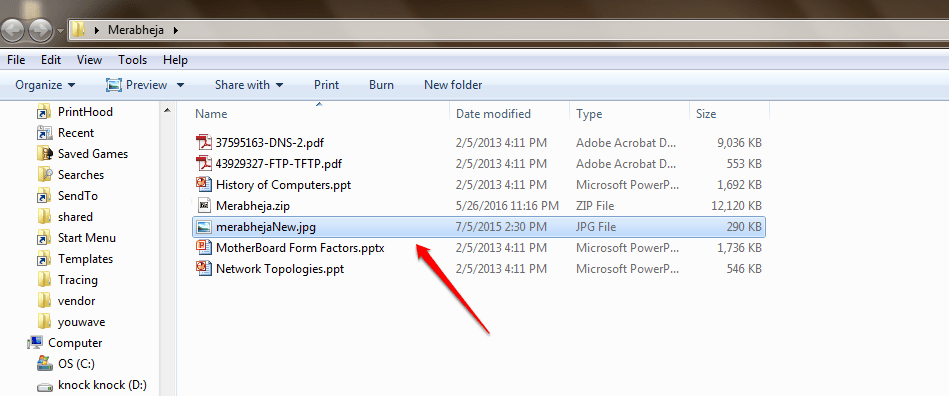
6. ADIM
- Şimdi aç Komut istemi yazarak cmd arama kutunuza girin ve görünen sonuçlardan başlatın.
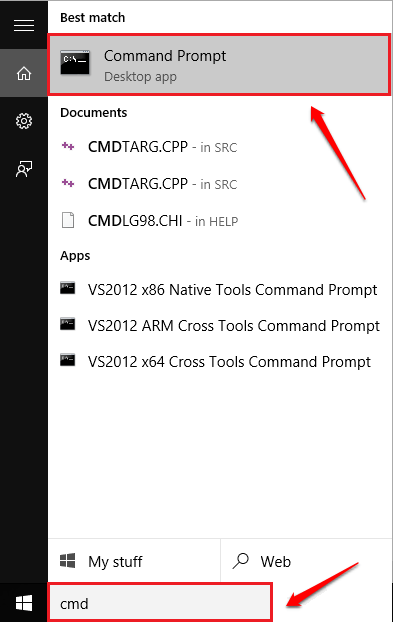
ADIM 7
- Sıradaki gibi, aşağıdaki komutları tek tek kopyala-yapıştır veya yazın. Komut istemi ve vur Giriş her komuttan sonra.
Biçim
cd Masaüstü\Gizli dosyaları içeren klasörün adı /b'yi kopyala Resim dosyasının adı.jpg + Zip dosyasının adı.zip Resim dosyasının adı.jpg.
Misal
cd Desktop\Merabheja. kopyala /b merabhejaNew.jpg + Merabheja.zip merabhejaNew.jpg.
Bu kadar. Şimdi çıkış yapabilirsiniz Komut istemi yazarak çıkış veya basitçe kapatarak. Herhangi bir zorlukla karşılaşmanız durumunda aşağıda verilen ekran görüntüsüne bakın.
Not: Komut girerken / ve boşluk gibi özel sembollere dikkat etmek çok önemlidir.
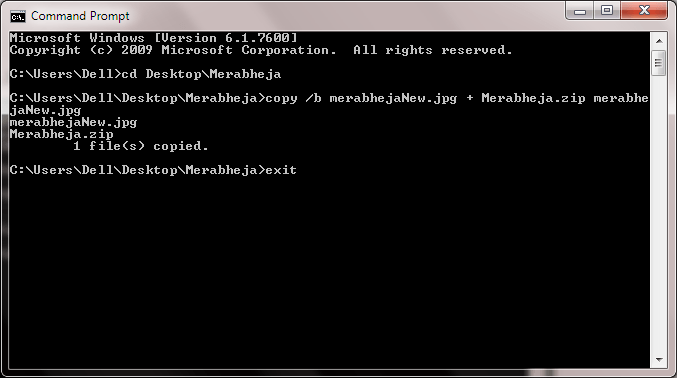
ADIM 8
- Şimdi orijinal klasöre geri dönebilirsiniz. Dahil olmak üzere tüm dosyaları silebilirsiniz. Merabheja.zip. Bu adımdan sonra yalnızca görüntü dosyası, yani merabhejaNew.jpg içinde kalacak Merabheja Klasör.

ADIM 9
- Şimdi görüntü dosyasına sağ tıklayın ve ardından Bununla aç. Listeden bir dekompresyon yazılımı seçin. seçtim 7-Zip Dosya Yöneticisi.

ADIM 10
- İşte buradasın! Artık gizli görüntü dosyanızdan gizli dosyalarınızı aynen bu şekilde çıkarabilirsiniz.

Oluşturulduktan sonra, gizli dosyalarınızı içeren görüntü dosyasını tercihinize göre herhangi bir konuma taşıyabilirsiniz. Yine de onu herhangi bir yere kaydedebilirsiniz, çünkü kimse bu kadar büyük bir sırrın tatlı ve şirin bir görüntünün altında yatabileceğini tahmin edemez. Adımlardan herhangi birinde yardıma ihtiyacınız olması durumunda yorum bırakmaktan çekinmeyin. Konuyla ilgili yazımıza da göz atabilirsiniz. Windows'ta Tek Komut Satırıyla Bir Klasörü Tamamen Gizleyin. Daha fazla püf noktası, ipucu ve tüyo için geri gelmeye devam edin.


